Avanzados
Tutorial 15
Hadas

Material

Filtro utilizado Filtro dsb flux/Spider Web
1.- Abrimos un paño de 310 x 405 pix
2.- Copiar y pegar la imagen de las rosas arriba a la izquierda, capas duplicar y ponerla mas abajo hasta el borde y fusionar.

3.- Efectos de Textura Mosaico de vidrio bajo los siguientes parametros

4.- Volvemos a colocar la imagen de la flor arriba a la izquierda en al mera esquina. Fusionamos
5.- Filtro dsb flux / Sipder Web, bajo los siguientes parametros.
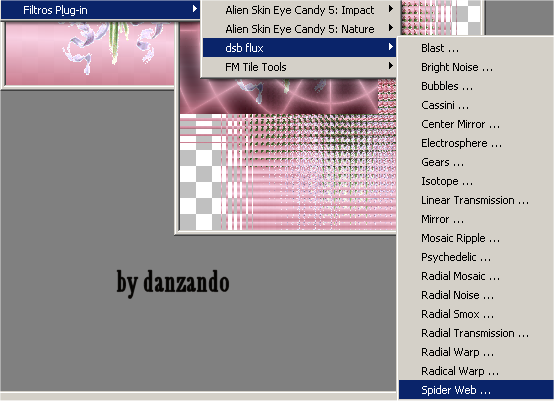
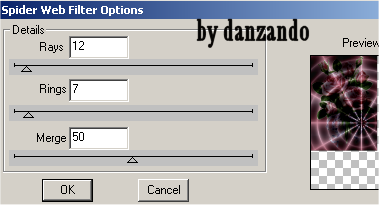
6.- Abrimos un nuevo paño de 600 x 400 pix.
7.- En nuestra paleta de colores hacemos un gradiente, en color de primer plano ponemos C9798C y en el plano de fondo ponemos FADOE3 y con esto bañamos nuestro paño.
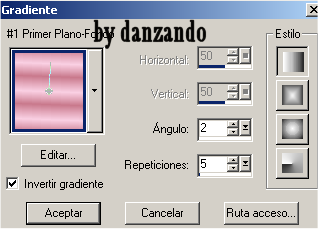
8.- Pegamos como nueva capa nuestro trabajo anterior y lo ponemos arriba a la izquierda.
9.- Regresamos a nuestra flor y la redimencionamos 70% efectos acentuar, y le hacemos un marquito, imagen agregar bordes de 3 pix color 553440
10.- Copiamos y pegamos en nuestro trabajo, ver muestra, Capas duplicar y mover mas abajo, rotar 30 grados a la izquierda, efectos acentuar.
11.- Capas duplicar y volver a moverlo colocandolo un poco mas abajo, efectos acentuar, y hacerlo una vez mas colocandolo a la izquierda.
12.- Copiar y pegar el hada segun muestra, darle en capas luminosidad
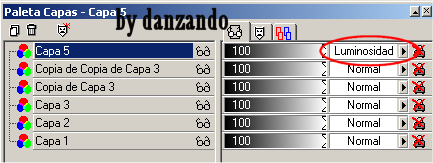
13.- Volver a pegar la imagen del hada, bajarla un poco y colocarla mas a la derecha. Colocar la mariposita en la esquina derecha. Ver muestra, darles una sombra de Hor, y Ver 1 Opacidad 100 y difuminar 8
14.- Imagen agregar bordes 20 pix. Seleccionarlo. En Paleta de colores, patrones buscas el patron de la flor bañar el borde, efectos acentuar mas, quitar seleccion.

15.- con la herramienta seleccionar; seleccionar la parte central de nuestro trabajo, (dejar los bordes fuera)

16.- Efectos 3d bajo los siguientes parametros, y hacerlo tambien en negativo.
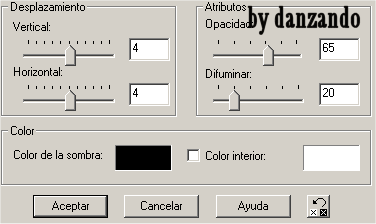
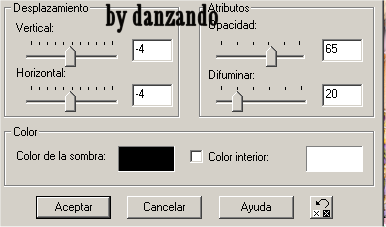
17.- Agregar bordes 3 pix color 553440
18.- Nueva capa y pones tu sello, nueva capa y pones tu firma.
19.- Si deseas usar la fuente que deje en materiales, para la orilla puse el color. C9798C y de fondo FADOE3.y le di una sombra leve.
Fusionar y guardar como png o Jpeg
Dejo zip de las capturas por si se borran las imagenes
Capturas
Tutorial realizado por Ana Mendiola (Danzando)

